Τι είναι οι πίνακες ελέγχου και οι αναφορές στο Excel;

Στο Excel, είναι κρίσιμο να κατανοήσουμε τη διαφορά μεταξύ αναφορών και πινάκων εργαλείων για την αποτελεσματική ανάλυση και οπτικοποίηση δεδομένων.
Στο Excel 2016, πρέπει να θεσπίσετε κανόνες επικύρωσης δεδομένων, επειδή από τη φύση τους, οι άνθρωποι είναι επιρρεπείς να εισάγουν δεδομένα εσφαλμένα επειδή η εργασία εισαγωγής δεδομένων είναι τόσο βαρετή. Αυτός είναι ο λόγος για τον οποίο οι κανόνες επικύρωσης δεδομένων είναι ανεκτίμητοι. Ένας κανόνας επικύρωσης δεδομένων είναι ένας κανόνας σχετικά με το είδος των δεδομένων που μπορούν να εισαχθούν σε ένα κελί.
Όταν επιλέγετε ένα κελί στο οποίο έχει δοθεί ένας κανόνας, ένα μήνυμα εισαγωγής σάς λέει τι να εισαγάγετε, όπως φαίνεται εδώ. Και αν εισαγάγετε τα δεδομένα λανθασμένα, μια ειδοποίηση σφάλματος σας λέει τόσα πολλά, εμφανίζεται επίσης.
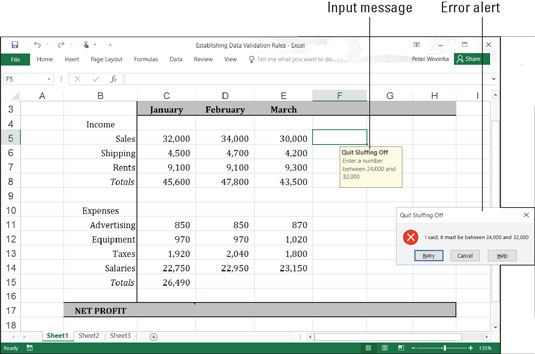
Ένας κανόνας επικύρωσης δεδομένων σε δράση.
Οι κανόνες επικύρωσης δεδομένων είναι μια εξαιρετική άμυνα έναντι της ακατάλληλης εισαγωγής δεδομένων και της αίσθησης φαγούρας που νιώθετε όταν βρίσκεστε στη μέση μιας ενοχλητικής εργασίας. Σε ένα κελί που καταγράφει καταχωρήσεις ημερομηνιών, μπορείτε να ζητήσετε να εμπίπτουν οι ημερομηνίες σε ένα συγκεκριμένο χρονικό πλαίσιο. Σε ένα κελί που καταγράφει καταχωρήσεις κειμένου, μπορείτε να επιλέξετε ένα στοιχείο από μια λίστα αντί να το πληκτρολογήσετε μόνοι σας. Σε ένα κελί που καταγράφει αριθμητικές εγγραφές, μπορείτε να απαιτήσετε ο αριθμός να εμπίπτει σε ένα συγκεκριμένο εύρος. Ο πίνακας περιγράφει τις διάφορες κατηγορίες κανόνων επικύρωσης δεδομένων.
Κατηγορίες κανόνων επικύρωσης δεδομένων
| Κανόνας | Τι μπορεί να εισαχθεί |
|---|---|
| Οποιαδήποτε αξία | Οτιδήποτε. Αυτή είναι η προεπιλεγμένη ρύθμιση. |
| Ολόκληρος ο αριθμός | Ολόκληροι αριθμοί (δεν επιτρέπονται δεκαδικά ψηφία). Επιλέξτε έναν τελεστή από την αναπτυσσόμενη λίστα Δεδομένα και τιμές για να περιγράψετε το εύρος των αριθμών που μπορούν να εισαχθούν. |
| Δεκαδικός | Ίδιο με τον κανόνα του ακέραιου αριθμού εκτός από τους αριθμούς με δεκαδικά ψηφία επιτρέπονται. |
| Λίστα | Στοιχεία από μια λίστα. Εισαγάγετε τα στοιχεία της λίστας σε κελιά σε ένα φύλλο εργασίας, είτε σε αυτό στο οποίο εργάζεστε είτε σε άλλο. Στη συνέχεια, ανοίξτε ξανά το πλαίσιο διαλόγου Επικύρωση δεδομένων, κάντε κλικ στο κουμπί Επιλογέας εύρους (μπορείτε να το βρείτε στη δεξιά πλευρά του πλαισίου κειμένου Προέλευση) και επιλέξτε τα κελιά που περιέχουν τη λίστα. Τα στοιχεία της λίστας εμφανίζονται σε μια αναπτυσσόμενη λίστα στο φύλλο εργασίας. |
| Ημερομηνία | Τιμές ημερομηνίας. Επιλέξτε έναν τελεστή από την αναπτυσσόμενη λίστα Δεδομένα και τιμές για να περιγράψετε το εύρος ημερομηνιών. Νωρίτερα σε αυτό το κεφάλαιο, η «Εισαγωγή τιμών ημερομηνίας και ώρας» περιγράφει τον σωστό τρόπο εισαγωγής τιμών ημερομηνίας. |
| χρόνος | Χρονικές αξίες. Επιλέξτε έναν τελεστή από την αναπτυσσόμενη λίστα Δεδομένα και τιμές για να περιγράψετε το εύρος ημερομηνίας και ώρας. Νωρίτερα σε αυτό το κεφάλαιο, η «Εισαγωγή τιμών ημερομηνίας και ώρας» περιγράφει τον σωστό τρόπο εισαγωγής ενός συνδυασμού τιμών ημερομηνίας και ώρας. |
| Μήκος κειμένου | Ορισμένος αριθμός χαρακτήρων. Επιλέξτε έναν τελεστή από την αναπτυσσόμενη λίστα Δεδομένα και τιμές για να περιγράψετε πόσους χαρακτήρες μπορούν να εισαχθούν. |
| Εθιμο | Μια λογική τιμή (Σωστό ή Λάθος). Εισαγάγετε έναν τύπο που περιγράφει τι συνιστά αληθή ή ψευδή καταχώριση δεδομένων. |
Ακολουθήστε αυτά τα βήματα για να δημιουργήσετε έναν κανόνα επικύρωσης δεδομένων:
Επιλέξτε το κελί ή τα κελιά που χρειάζονται κανόνα.
Στην καρτέλα Δεδομένα, κάντε κλικ στο κουμπί Επικύρωση δεδομένων.
Όπως φαίνεται εδώ, βλέπετε την καρτέλα Ρυθμίσεις του παραθύρου διαλόγου Επικύρωση δεδομένων.
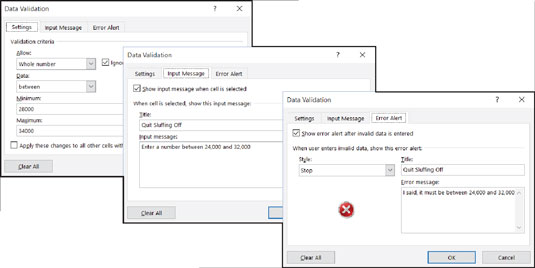
Καρτέλα Ρυθμίσεις του παραθύρου διαλόγου Επικύρωση δεδομένων.
Στην αναπτυσσόμενη λίστα Να επιτρέπεται, επιλέξτε την κατηγορία κανόνα που θέλετε.
Εισαγάγετε τα κριτήρια για τον κανόνα.
Το ποια είναι τα κριτήρια εξαρτάται από την κατηγορία κανόνων στην οποία εργάζεστε. Ο πίνακας περιγράφει τον τρόπο εισαγωγής των κριτηρίων για τους κανόνες σε κάθε κατηγορία. Μπορείτε να ανατρέξετε σε κελιά του φύλλου εργασίας επιλέγοντάς τα. Για να το κάνετε αυτό, επιλέξτε τα απευθείας ή κάντε κλικ στο κουμπί Επιλογέας εύρους και, στη συνέχεια, επιλέξτε τα.
Στην καρτέλα Input Message, πληκτρολογήστε έναν τίτλο και ένα μήνυμα εισαγωγής.
Μπορείτε να δείτε έναν τίτλο ("Quit Sluffing Off") και ένα μήνυμα εισαγωγής ("Εισαγάγετε έναν αριθμό μεταξύ 24.000 και 32.000"). Ο τίτλος εμφανίζεται με έντονη γραφή. Περιγράψτε εν συντομία τι είδους δεδομένα ανήκουν στο κελί ή τα κελιά που επιλέξατε.
Στην καρτέλα Ειδοποίηση σφάλματος, επιλέξτε ένα στυλ για το σύμβολο στο πλαίσιο διαλόγου Ειδοποίηση μηνύματος, εισαγάγετε έναν τίτλο για το πλαίσιο διαλόγου και εισαγάγετε ένα προειδοποιητικό μήνυμα.
Στο μήνυμα σφάλματος που εμφανίστηκε προηγουμένως, επιλέχθηκε το σύμβολο Stop. Ο τίτλος που εισάγετε εμφανίζεται στην κορυφή του πλαισίου διαλόγου και το μήνυμα εμφανίζεται δίπλα στο σύμβολο.
Κάντε κλικ στο OK.
Για να καταργήσετε τους κανόνες επικύρωσης δεδομένων από τα κελιά, επιλέξτε τα κελιά, μεταβείτε στην καρτέλα Δεδομένα, κάντε κλικ στο κουμπί Επικύρωση δεδομένων και στην καρτέλα Ρυθμίσεις του παραθύρου διαλόγου Επικύρωση δεδομένων, κάντε κλικ στο κουμπί Διαγραφή όλων και κάντε κλικ στο OK.
Στο Excel, είναι κρίσιμο να κατανοήσουμε τη διαφορά μεταξύ αναφορών και πινάκων εργαλείων για την αποτελεσματική ανάλυση και οπτικοποίηση δεδομένων.
Ανακαλύψτε πότε να χρησιμοποιήσετε το OneDrive για επιχειρήσεις και πώς μπορείτε να επωφεληθείτε από τον αποθηκευτικό χώρο των 1 TB.
Ο υπολογισμός του αριθμού ημερών μεταξύ δύο ημερομηνιών είναι κρίσιμος στον επιχειρηματικό κόσμο. Μάθετε πώς να χρησιμοποιείτε τις συναρτήσεις DATEDIF και NETWORKDAYS στο Excel για ακριβείς υπολογισμούς.
Ανακαλύψτε πώς να ανανεώσετε γρήγορα τα δεδομένα του συγκεντρωτικού πίνακα στο Excel με τέσσερις αποτελεσματικές μεθόδους.
Μάθετε πώς μπορείτε να χρησιμοποιήσετε μια μακροεντολή Excel για να αποκρύψετε όλα τα ανενεργά φύλλα εργασίας, βελτιώνοντας την οργάνωση του βιβλίου εργασίας σας.
Ανακαλύψτε τις Ιδιότητες πεδίου MS Access για να μειώσετε τα λάθη κατά την εισαγωγή δεδομένων και να διασφαλίσετε την ακριβή καταχώρηση πληροφοριών.
Ανακαλύψτε πώς να χρησιμοποιήσετε το εργαλείο αυτόματης σύνοψης στο Word 2003 για να συνοψίσετε εγγραφές γρήγορα και αποτελεσματικά.
Η συνάρτηση PROB στο Excel επιτρέπει στους χρήστες να υπολογίζουν πιθανότητες με βάση δεδομένα και πιθανότητες σχέσης, ιδανική για στατιστική ανάλυση.
Ανακαλύψτε τι σημαίνουν τα μηνύματα σφάλματος του Solver στο Excel και πώς να τα επιλύσετε, βελτιστοποιώντας τις εργασίες σας αποτελεσματικά.
Η συνάρτηση FREQUENCY στο Excel μετράει τις τιμές σε έναν πίνακα που εμπίπτουν σε ένα εύρος ή bin. Μάθετε πώς να την χρησιμοποιείτε για την κατανομή συχνότητας.





